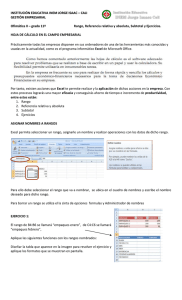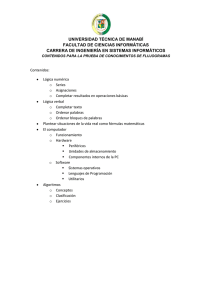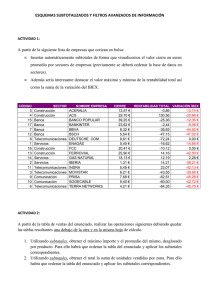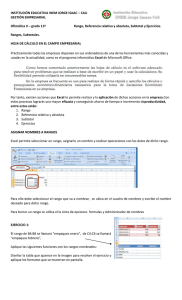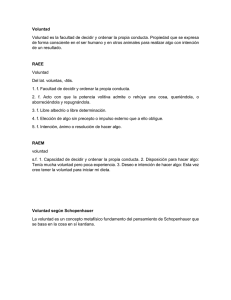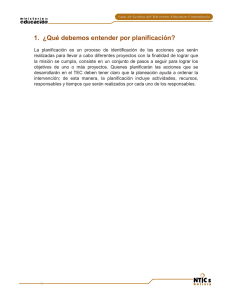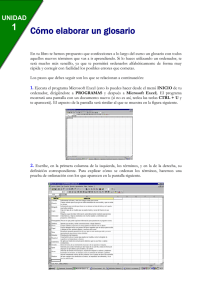laboratorio nº 7 – ordenar, calcular subtotales é inmovilizar paneles
Anuncio
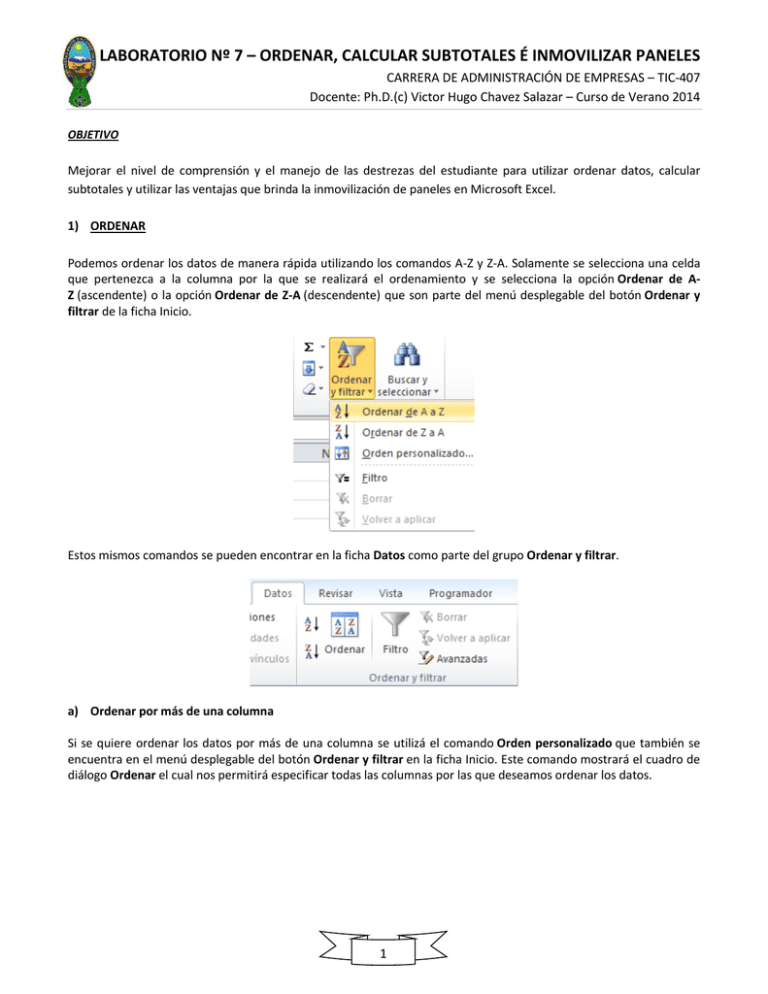
LABORATORIO Nº 7 – ORDENAR, CALCULAR SUBTOTALES É INMOVILIZAR PANELES CARRERA DE ADMINISTRACIÓN DE EMPRESAS – TIC-407 Docente: Ph.D.(c) Victor Hugo Chavez Salazar – Curso de Verano 2014 OBJETIVO Mejorar el nivel de comprensión y el manejo de las destrezas del estudiante para utilizar ordenar datos, calcular subtotales y utilizar las ventajas que brinda la inmovilización de paneles en Microsoft Excel. 1) ORDENAR Podemos ordenar los datos de manera rápida utilizando los comandos A-Z y Z-A. Solamente se selecciona una celda que pertenezca a la columna por la que se realizará el ordenamiento y se selecciona la opción Ordenar de AZ (ascendente) o la opción Ordenar de Z-A (descendente) que son parte del menú desplegable del botón Ordenar y filtrar de la ficha Inicio. Estos mismos comandos se pueden encontrar en la ficha Datos como parte del grupo Ordenar y filtrar. a) Ordenar por más de una columna Si se quiere ordenar los datos por más de una columna se utilizá el comando Orden personalizado que también se encuentra en el menú desplegable del botón Ordenar y filtrar en la ficha Inicio. Este comando mostrará el cuadro de diálogo Ordenar el cual nos permitirá especificar todas las columnas por las que deseamos ordenar los datos. 1 LABORATORIO Nº 7 – ORDENAR, CALCULAR SUBTOTALES É INMOVILIZAR PANELES CARRERA DE ADMINISTRACIÓN DE EMPRESAS – TIC-407 Docente: Ph.D.(c) Victor Hugo Chavez Salazar – Curso de Verano 2014 De la lista Ordenar por se selecciona la columna por la que se realizará la ordenación y de la lista Criterio de ordenación elige el tipo de ordenamiento ya sea ascendente o descendente. Para agregar una columna adicional debes oprimir el botón Agregar nivel y de nuevo especificar los valores para cada una de las listas. Al pulsar el botón Aceptar se aplicará el orden especificado para cada una de las columnas. 2) CALCULO DE SUBTOTALES Cuando se tiene una tabla de datos con una gran cantidad de información, los subtotales en Excel nos pueden ayudar a comprender e interpretar mejor la información. Excel permite agregar subtotales de una manera muy sencilla. Supongamos la siguiente tabla de datos de donde quiero obtener los subtotales de ventas por cada mes: 2 LABORATORIO Nº 7 – ORDENAR, CALCULAR SUBTOTALES É INMOVILIZAR PANELES CARRERA DE ADMINISTRACIÓN DE EMPRESAS – TIC-407 Docente: Ph.D.(c) Victor Hugo Chavez Salazar – Curso de Verano 2014 Lo primero que se debe hacer es ordenar los datos por la columna sobre la cual se obtendrán los subtotales. Para este ejemplo se ordenaran los datos por la columna Mes. La columna se ordena haciendo click en cualquier celda de la columna y posteriormente seleccionado el comando Ordenar de más antiguos a más recientes que se encuentra dentro de la ficha Inicio. La tabla quedará ordenada por mes de la siguiente manera: a) El botón Subtotal en Excel Para realizar la inserción de los subtotales en Excel se debe pulsar el comando Subtotal que se encuentra en la ficha Datos dentro del grupo Esquema. 3 LABORATORIO Nº 7 – ORDENAR, CALCULAR SUBTOTALES É INMOVILIZAR PANELES CARRERA DE ADMINISTRACIÓN DE EMPRESAS – TIC-407 Docente: Ph.D.(c) Victor Hugo Chavez Salazar – Curso de Verano 2014 Luego, Excel desplegará el siguiente cuadro de diálogo Subtotales. Se debe asegurar de que la primera lista desplegable tenga seleccionada la opción Mes ya que indica que para cada cambio de mes se insertará un subtotal. Además se utilizará la función Suma y la columna Ventas que aparecen seleccionadas. Al hacer click en Aceptar se insertarán los valores de los subtotales. 4 LABORATORIO Nº 7 – ORDENAR, CALCULAR SUBTOTALES É INMOVILIZAR PANELES CARRERA DE ADMINISTRACIÓN DE EMPRESAS – TIC-407 Docente: Ph.D.(c) Victor Hugo Chavez Salazar – Curso de Verano 2014 En la siguiente figura se observa cómo Excel ha insertado una fila nueva que contiene el subtotal para cada mes. Además a la izquierda de la hoja de cálculo Excel coloca controles adicionales que son útiles para ocultar o mostrar los grupos de datos de acuerdo a los subtotales. Al hacer click en alguno de ellos el grupo correspondiente se expande o se contrae: 3) INMOVILIZAR PANELES El comando Inmovilizar paneles permite mantener visibles ciertas filas y columnas mientras se realiza un desplazamiento por una hoja de Excel. Sigue estos pasos para inmovilizar ciertas áreas de una hoja. El primer paso es muy importante ya que es necesario seleccionar la celda en base al área que deseamos inmovilizar. Siempre considera que debes seleccionar una celda posterior al área que permanecerá inmóvil. a) Inmovilizar columnas Por ejemplo, si deseas inmovilizar las columnas A y B, se debe seleccionar la celda C1 y luego se debe pulsar el comando Inmovilizar que se encuentra en la ficha Vista y seleccionar la opción Inmovilizar paneles. 5 LABORATORIO Nº 7 – ORDENAR, CALCULAR SUBTOTALES É INMOVILIZAR PANELES CARRERA DE ADMINISTRACIÓN DE EMPRESAS – TIC-407 Docente: Ph.D.(c) Victor Hugo Chavez Salazar – Curso de Verano 2014 El resultado de este comando hará que se coloque una línea muy delgada marcando la separación de las secciones. Si en este momento si se desplaza la hoja hacia la derecha se observará cómo las columnas comienzan a moverse excepto las columnas A y B que han sido inmovilizadas. b) Inmovilizar filas Lo mismo se puede realizar para inmovilizar filas. Si se desea inmovilizar las filas 1, 2 y 3 de una hoja de Excel se debe comenzar por seleccionar la celda A4 y posteriormente hacer clic en el comando Inmovilizar paneles. Hasta ahora se ha observado que para ambos ejemplos se han inmovilizado solamente columnas o solamente filas. Pero también podemos hacer una combinación e inmovilizar tanto columnas y filas al mismo tiempo. c) Inmovilizar columnas y filas Por ejemplo, para inmovilizar la columna A y B junto con la fila 1 debes seleccionar la celda C2 y hacer clic en el comando Inmovilizar paneles. 6 LABORATORIO Nº 7 – ORDENAR, CALCULAR SUBTOTALES É INMOVILIZAR PANELES CARRERA DE ADMINISTRACIÓN DE EMPRESAS – TIC-407 Docente: Ph.D.(c) Victor Hugo Chavez Salazar – Curso de Verano 2014 En este caso se han colocado dos líneas de separación para marcar tanto las columnas como la fila inmovilizadas. d) Inmovilizar la fila superior o la primera columna Ya que es muy común en Excel tener tablas de datos con títulos en la primera fila se maneja para este caso la opción Inmovilizar fila superior. Para utilizar este comando no es necesario hacer una selección previa de una celda. Sin importar la celda que esté seleccionada actualmente, al pulsar dicho comando siempre se inmovilizará la fila superior. Lo mismo sucede con el comando Inmovilizar primera columna, el cual fijará siempre la columna A. e) Movilizar paneles Cuando se desea quitar la inmovilización de paneles solamente se debe seleccionar el comando Inmovilizar y seleccionar la opción Movilizar paneles. 7 LABORATORIO Nº 7 – ORDENAR, CALCULAR SUBTOTALES É INMOVILIZAR PANELES CARRERA DE ADMINISTRACIÓN DE EMPRESAS – TIC-407 Docente: Ph.D.(c) Victor Hugo Chavez Salazar – Curso de Verano 2014 8